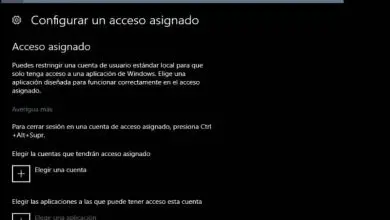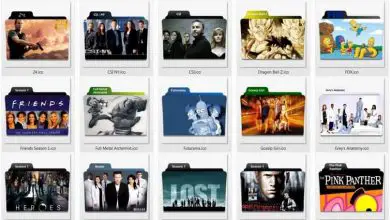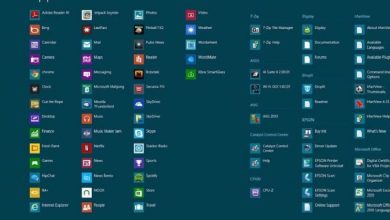Come correggere gli errori di Raccolta foto di Windows

Sebbene sia qualcosa di molto raro, possiamo avere problemi con la galleria fotografica per visualizzare alcune cose nel nostro Windows. Per questo motivo è molto probabile che se non riusciamo a vedere le nostre foto, ci siamo chiesti, come posso correggere gli errori nella galleria fotografica di Windows? Qui te lo spieghiamo brevemente e facilmente.
Dal rilascio dei primi sistemi operativi dell’azienda Microsoft. Hanno implementato uno o più strumenti per poter visualizzare i nostri contenuti multimediali. Soprattutto le nostre foto, quindi non abbiamo quasi mai avuto bisogno di un programma esterno per vederle.
L’applicazione per le foto è una delle tante che sono incluse quando acquisti la tua licenza, quindi se non la possiedi ancora, dovresti pensare di acquistarne una per attivare Windows e avere tutti i suoi vantaggi.
Controlla che l’immagine non sia danneggiata
In primo luogo, dobbiamo escludere diversi possibili motivi per cui non è possibile visualizzare le foto. Per prima cosa, controlla la loro origine Da dove abbiamo preso l’immagine? Potrebbe provenire da un sito Web o potrebbe provenire da un computer che li ha danneggiati. In ogni caso, provare a vedere la foto mostrerà che è corrotta.
Un’altra cosa che possiamo provare è disinstallare qualsiasi programma che abbiamo aggiunto di recente al nostro computer. Questo perché ci sono diversi virus in grado di corrompere i nostri file e molti di questi virus possono essere contenuti in un programma installato.
Se sospettiamo che questa sia la causa, una volta eliminati i programmi, possiamo procedere a riavviare il computer in modo che all’avvio non carichi eventuali file dannosi. In questo modo verificheremo se le immagini che vogliamo vedere sono ancora in buone condizioni.
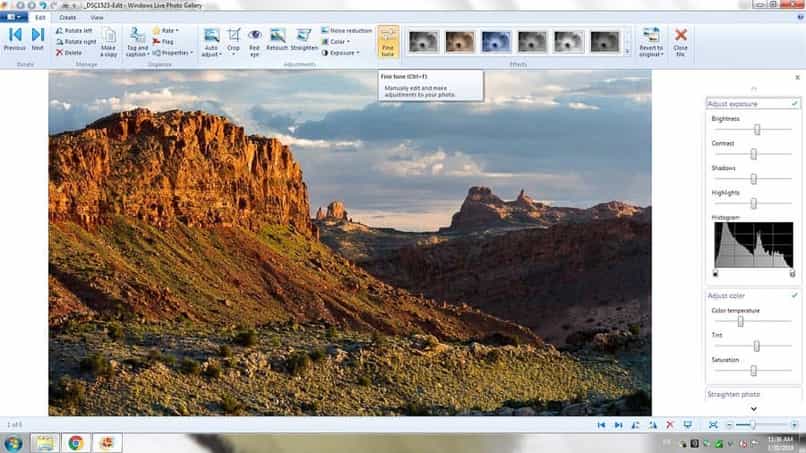
Inoltre, dobbiamo sempre essere consapevoli dello spazio utilizzato. Questo è importante perché quando il computer esaurisce lo spazio o ha poco spazio, inizia a smettere di eseguire determinati processi. Pertanto, per non occupare la memoria residua, è sempre necessario cancellare ciò che non utilizziamo e liberare così spazio sull’hard disk.
Prova a riavviare il sistema
Un altro modo leggermente più elaborato in cui possiamo risolvere questo problema è reinstallare l’estensione delle foto del nostro Windows. Per eseguire questo processo dobbiamo solo seguire alcuni semplici passaggi, che sono dettagliati di seguito:
Prima di tutto, dobbiamo andare nel menu di avvio e nella barra di ricerca inserire la parola «impostazioni». Quindi apparirà un’icona con lo stesso nome dove dobbiamo fare clic con il pulsante sinistro. Quindi si aprirà una finestra con molte opzioni, in cui selezionare l’applicazione e individuare una nuova finestra in cui possiamo cercare l’applicazione fotografica.
Quando selezioniamo questa opzione, otterremo informazioni sul programma. Dovremmo concentrarci sulla ricerca delle impostazioni avanzate dell’applicazione. Come è normale pensare, dovremo fare clic su quell’opzione e ci verrà mostrato un menu in cui possiamo vedere l’opzione per riparare il programma.
In questo modo possiamo vedere come lo stesso sistema si occupa della reinstallazione dell’applicazione foto. Al termine del processo verremo avvisati e pronti avremo risolto il problema. È importante che per non avere alcun errore, abbiamo il nostro Windows nella sua versione più recente.
Come riparare l’app per le foto con Windows?
D’altra parte, se il nostro problema non viene risolto in alcun modo. Possiamo scegliere di utilizzare un nuovo visualizzatore di foto, questo tipo di programma può essere trovato sul web gratuitamente. Una scelta eccellente per questo è JPEGView.
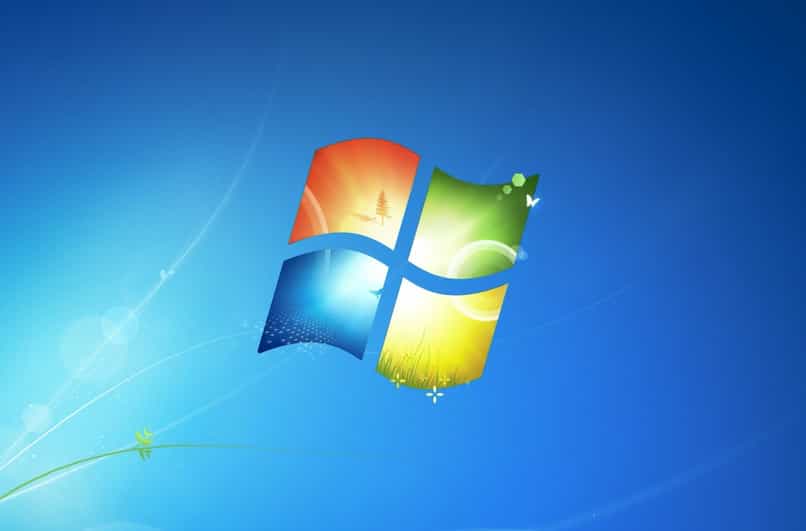
Per ottenere questo programma, lo cerchiamo nel nostro browser e possiamo accedervi dalla sua pagina ufficiale. Questo programma ha il vantaggio di essere leggero e molto pratico.
Oltre a ciò con esso possiamo vedere tutti i formati di foto attuali. In modo veloce e altamente ottimizzato. È una delle migliori alternative al visualizzatore originale di Windows, perché non consuma quasi nulla in termini di risorse di sistema ed è anche gratuito.
Riparare o ripristinare, qual è quello giusto per te?
Entrambe le opzioni sono buone per rivedere le foto. Ma si suggerisce di riparare l’applicazione, perché lo diciamo? Perché questa opzione è la più praticabile e probabile che tu possa goderti di nuovo tutte le tue foto senza perdere o alterare i dati dell’applicazione.
D’altra parte, con il ripristino dell’applicazione, ci si accede quando è stata eseguita un’azione che potrebbe aver causato la mancata osservazione delle foto. Per questa opzione, sullo schermo apparirà un avviso per confermare se si desidera eseguire il ripristino. Ma la cosa più suggestiva è riparare l’applicazione.
Elimina le chiavi di registro obsolete
È un’altra opzione per correggere gli errori della galleria fotografica di Windows. Per questo, sarà necessario seguire le seguenti procedure: Innanzitutto, devi identificare le vecchie voci che verranno eliminate, per le quali, entra nel tuo computer, premi i tasti Windows + R per eseguire il comando REGEDIT.
Secondo passaggio, devi selezionare l’opzione che verrà presentata sullo schermo, dove devi selezionare un percorso che sarà rappresentato dal percorso:
‘HKEY_CURRENT_USER \\ Software \\ Classi \\ LocalSettings \\ Software \\ Microsoft \\ Windows \\ CurrentVersion \\ AppModel \\ Repository \\ Families \\ Microsoft.Windows.Photos_8wekyb3d8bbwe’.
Terzo passaggio, entrando nella finestra generata del percorso indicato, vedrai diverse voci, ognuna specificata con un numero che indica la versione. Molte volte possono avere 4 voci, il che indica che due di esse sono obsolete in base al numero di versione che appare lì e sono quelle che dovresti eliminare.
Una volta identificate le voci obsolete, è necessario eliminarle. Anche questo è facile da fare, fai clic sulla voce, seleziona l’opzione Permesso, quindi Opzioni avanzate, lì vedrai una casella in cui devi inserire il tuo nome utente e fai clic su Accetta. Si procede quindi alla rimozione delle voci obsolete.
Sostituisci visualizzatore di foto (migliori opzioni)
Devi ricordare che Windows contiene un’applicazione prestabilita chiamata galleria fotografica, che puoi modificare e altro se presenta un guasto, impiega molto tempo per aprirsi o è troppo pesante, il che ti impedisce di visualizzare le tue foto e immagini. Per sostituirlo devi fare quanto segue:
Entra nelle impostazioni, una volta lì, accedi alle applicazioni, scegli l’opzione delle applicazioni predefinite e fai clic su visualizzatore di foto, dove puoi vedere una serie di opzioni in termini di visualizzatore di foto che puoi scegliere per sostituire quella precedente. Attualmente ci sono molte applicazioni che ti permettono di osservare i tuoi contenuti visivi.
Ma prima di scegliere qualsiasi visualizzatore di foto, dovresti prendere in considerazione che non è pesante in modo tale da aprire immediatamente le tue foto, inoltre che è adattabile ai formati delle foto. Scegli quello più adatto a te, puoi riceverli gratuitamente. In questo modo puoi riparare gli errori nella galleria fotografica di Windows.
Lettore multimediale VLC
È uno strumento di riproduzione di file multimediali ad accesso gratuito per gli utenti. È molto interessante perché consente di riprodurre più file di qualsiasi formato audio e video senza richiedere un altro strumento. Attualmente è uno degli strumenti più utilizzati e scaricati.
VLC ha la capacità di riprodurre file audiovisivi della piattaforma di streaming, ampiamente utilizzati oggi. Quindi è consigliato.
Vista JPEG
È un altro strumento interessante per elaborare, visualizzare e modificare i file visivi. Adattabile a immagini in formato JPEG, BMP, WEBP, TGA, GIF e TIFF. È molto veloce da eseguire e puoi regolare la nitidezza delle immagini, il colore, la rotazione, il contrasto, tutti questi aspetti per apprezzare le tue fotografie in modo ottimizzato.
E una cosa molto interessante di questo strumento è che le regolazioni per elaborare un’immagine possono essere fatte in tempo reale. Inoltre, le cartelle in cui si trovano i file JPGE possono essere visualizzate come un filmato. Per queste caratteristiche se ne consiglia anche l’uso.